iPhoneでWhatsAppのプロフィール写真、ストーリー、最後に見たもの、オンラインステータスを非公開にする方法
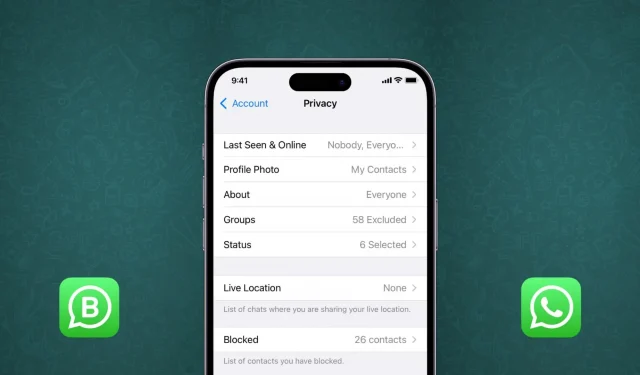
iPhone の連絡先リストには、レストラン、友人の友人、古い知人、元パートナー、親戚など、さまざまな人々の電話番号が含まれています。定期的に会話することはありませんが、電話番号が必要になる場合があります。週に一度彼らと話すこと。ただし、相手の電話番号は連絡先に保存されているため、デフォルトでは、WhatsApp のプロフィール写真、ステータス (ストーリー)、最後に見た時間などが表示されます。
プライバシーとセキュリティ上の理由から、WhatsApp のプロフィール写真、ストーリー、その他の個人データがそのような連絡先に表示されないようにしたい場合があります。このチュートリアルでは、iPhone でこれを行う方法を説明します。
これらのヒントは、Android 上の WhatsApp および WA Business アプリにも適用されることに注意してください。
WhatsApp のプライバシー制御レベル
デフォルトでは、WhatsApp のプロフィール写真、ステータスなどがすべての連絡先に表示されます。
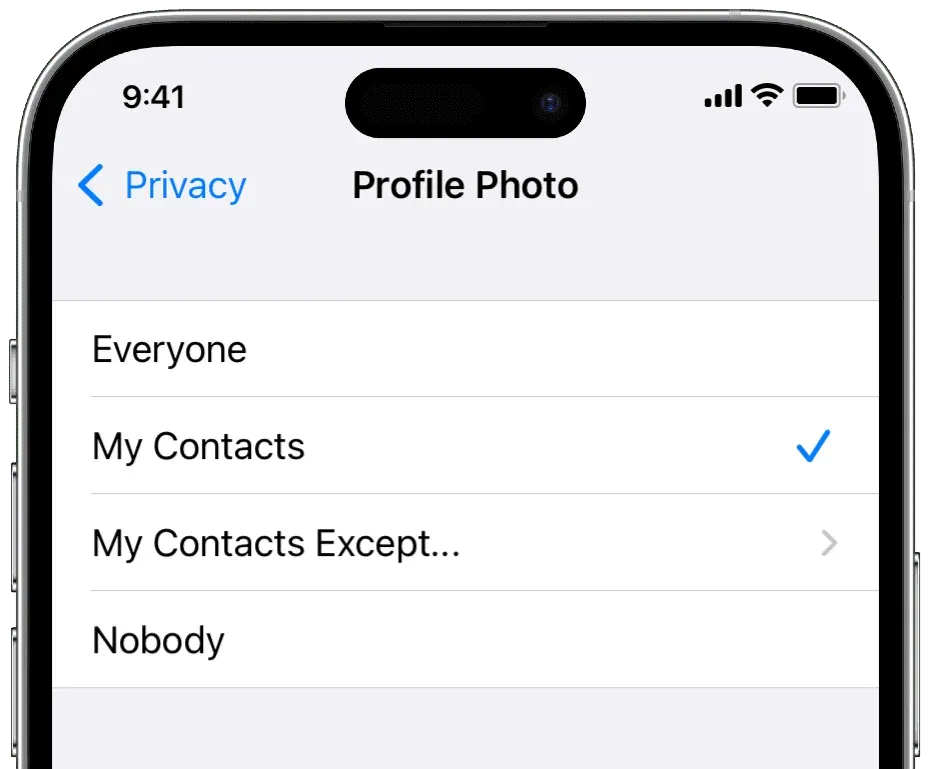
ただし、WhatsApp には、プライバシーをカスタマイズするための次のコントロールが用意されています。
毎日
これは誰でも見ることができます。たとえば、プロフィール写真が「全員」に設定されている場合、iPhone に電話番号を保存していない人でも、誰でもあなたのディスプレイ写真 (DP) を見ることができます。これはプライバシーがほとんど提供されないため、最もプライベートなオプションです。
関連:iPhoneに電話番号を保存せずにWhatsAppでメッセージを送信する方法
私の連絡先
これを選択すると、iPhone の連絡先リストに保存されているすべての人が、その特定の WhatsApp のもの (DP、ステータスなど) を見ることができるようになります。
私の連絡先以外…
このオプションは、除外することを選択した一部の人を除く、連絡先リスト内の全員にプロフィール写真やステータスなどを表示できるため、理想的です。私がこれを使用しているのは、私の連絡先に登録されている一部の人に私の whatsapp のプロフィール写真やステータスなどが表示されないように正確に制御できるからです。
とのみ共有します
これは、WhatsApp のステータス (履歴) 設定にのみ使用できます。これにより、選択した少数の連絡先とのみストーリーを共有できます。「のみ共有」は、前述の「連絡先を除く」オプションと同様に、優れたプライバシー オプションです。
誰でもない
最後に、完全にプライベートを保ちたい場合は、プライバシー オプションを「誰も」に設定できます。名前が示すように、連絡先に保存されている人を含む誰もがあなたのプロフィール写真やステータスなどを見ることができなくなります。
さまざまなレベルの制御について理解したところで、次はそれらの使用方法を説明します。
WhatsAppのプライバシー設定を変更する方法
1) WhatsApp アプリを開き、「設定」をクリックします。
2) アカウントを選択します。
3) 「プライバシー」をクリックします。
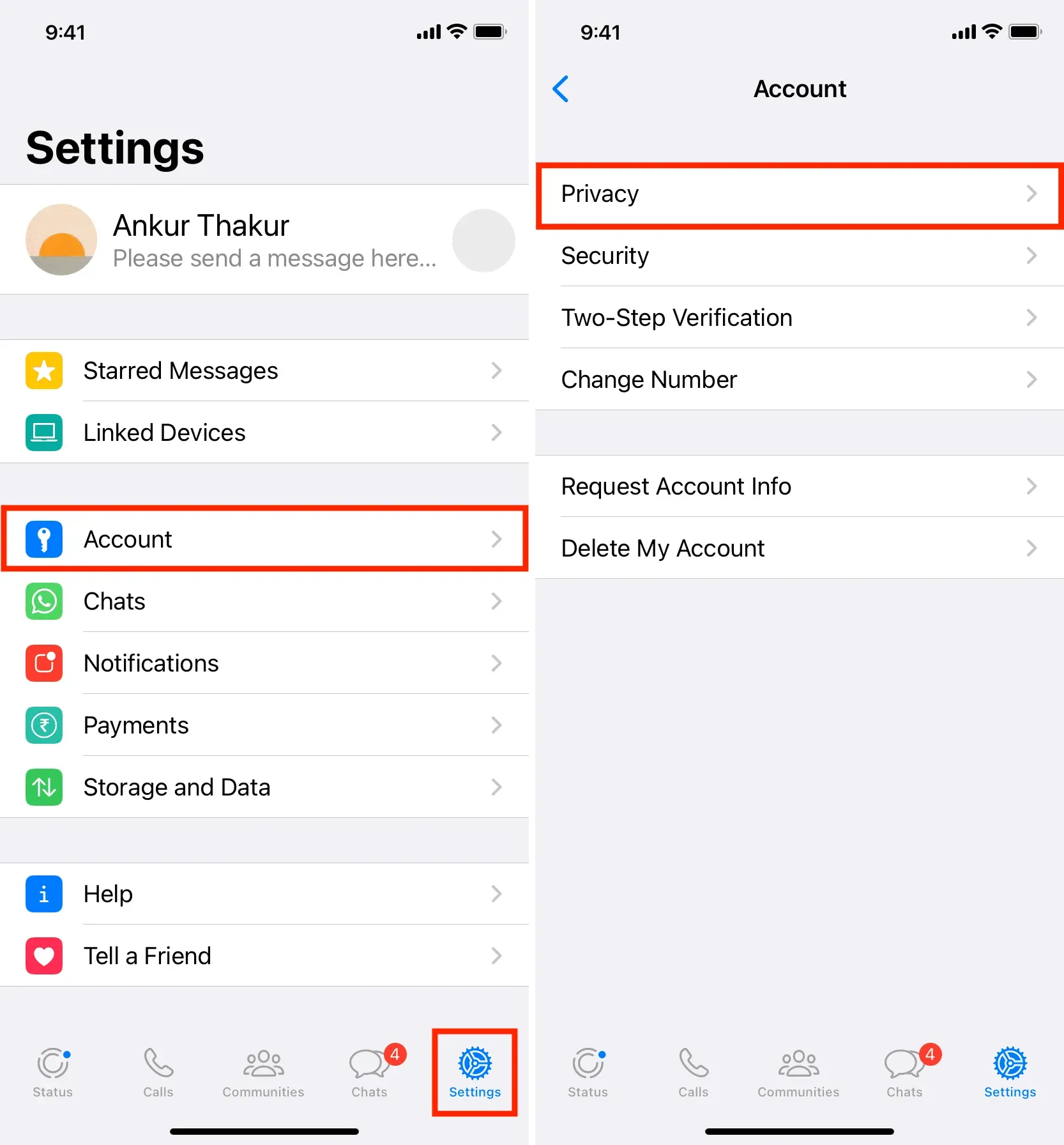
ここにはいくつかのオプションがあります。
前回の訪問とオンライン
WhatsApp でオンラインになっているとき、相手の電話ではあなたの名前の下に小さなオンライン テキストが表示されます。これは、誰かがあなたの WhatsApp チャット画面または過去の会話を開いた場合にのみ表示されます。Facebook、メッセンジャー、その他のソーシャル プラットフォームとは異なり、WhatsApp ではすべてのオンライン連絡先が 1 か所に表示されず、緑色の点なども表示されません。前述したように、誰かがあなたとチャットを開いた場合にのみ、あなたが WhatsApp でオンラインであるかどうかを知ることができます。
同様に、オフラインの場合、アプリには、最後に WhatsApp でオンラインになった時間が表示されます。
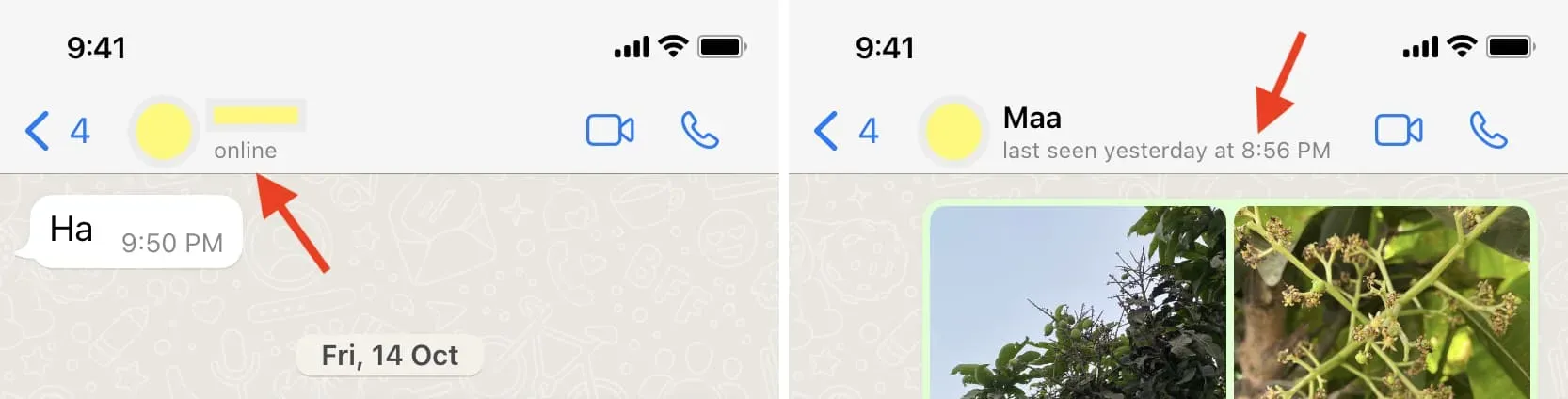
最終訪問時間とオンライン ステータスがプライバシーを侵害すると思われる場合は、それらを全員に表示しないことを選択できます。[最後に見たものとオンライン] をクリックし、適切なプライバシー レベルを選択します。前回の訪問を「なし」に設定し、オンラインステータスを「全員」に設定しました。
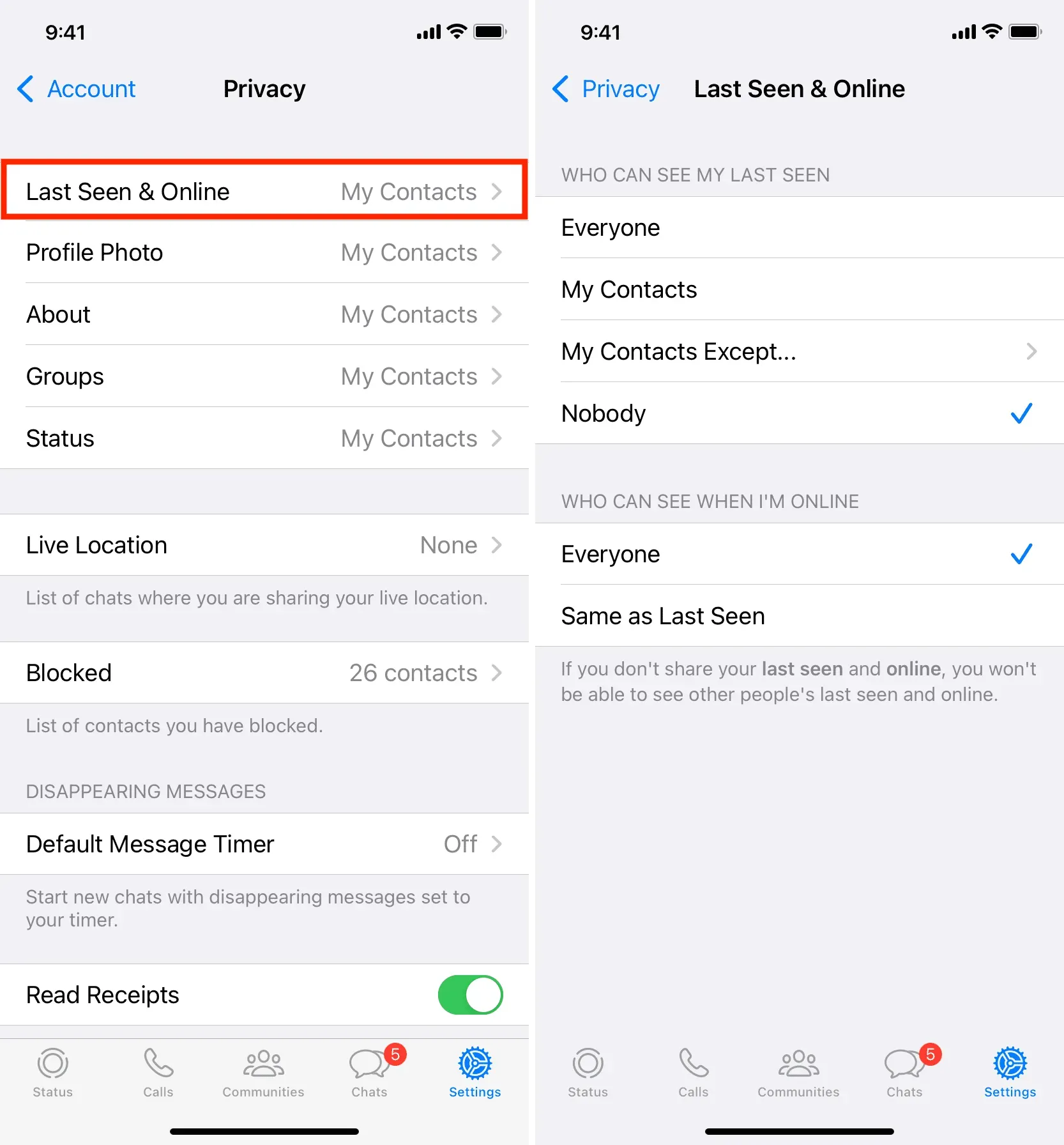
アバター
iMessage などの他のチャット アプリと同様に、WhatsApp では、一般に DP (または表示画像) とも呼ばれるプロフィール写真を追加できます。嫌がらせ、詐欺、なりすましなどが増え続けているため、プロフィール写真を誰にも公開しないことをお勧めします。もちろん、あなたが公人である場合、または仕事で WhatsApp Business を使用している場合には、これは当てはまらない場合があります。
WhatsApp プロフィール写真を閲覧できるユーザーを変更するには、「プロフィール写真」をタップし、いずれかのオプションを選択します。連絡先にインストールしてみました。ただし、「私の連絡先を除く」を選択して、リストから複数の人を除外することもできます。
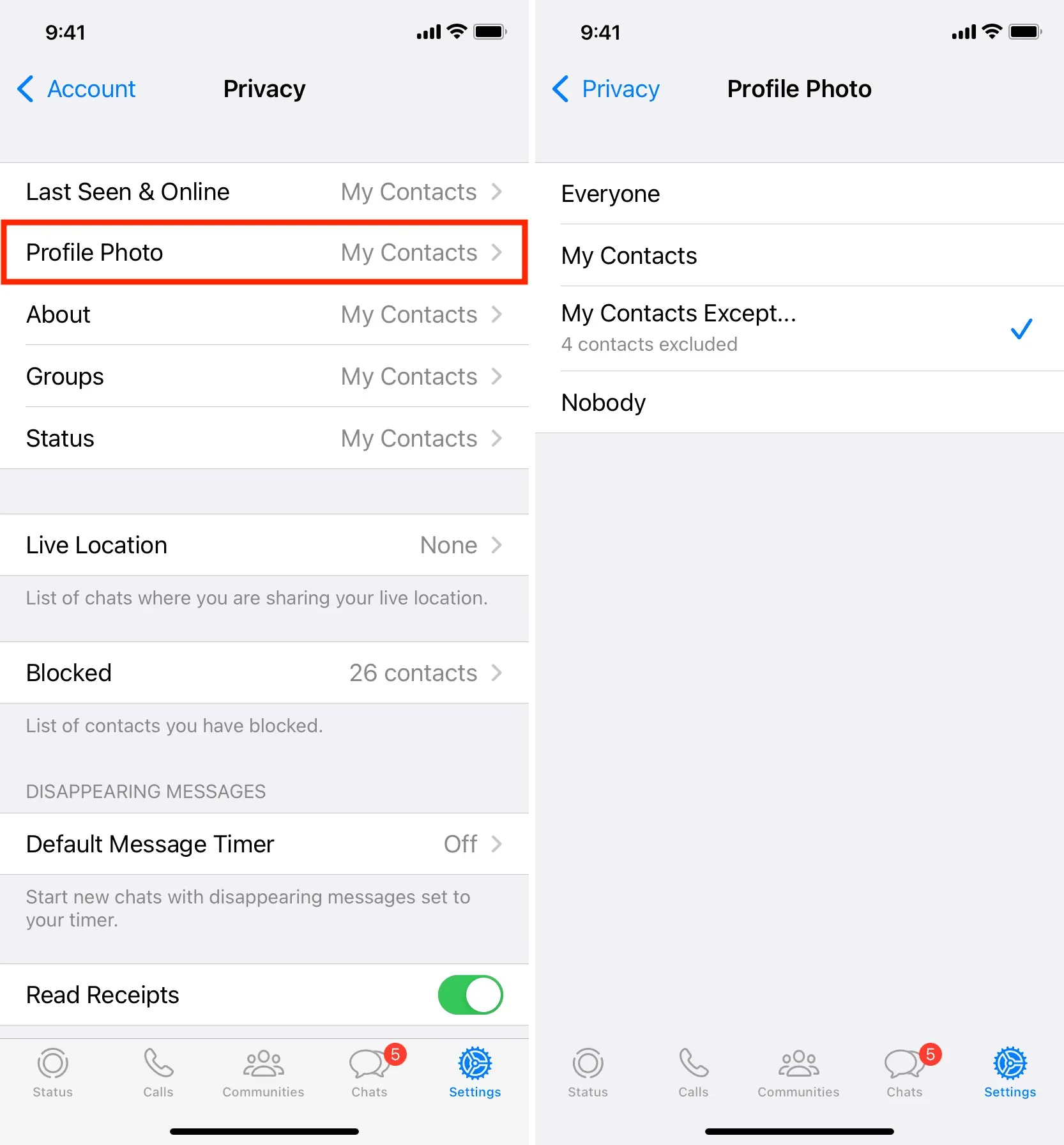
私たちに関しては
「私たちについて」は、WhatsApp プロフィールまたは WhatsApp 内の「連絡先情報」画面にアクセスしたときに、プロフィール写真と電話番号の下に表示される小さなテキスト ボックスです。
WhatsApp の「概要」セクションは約 139 文字に制限されており、ここではテキストまたは絵文字を使用できます。
すべてのユーザーのデフォルトの WhatsApp テキストは、悪名高い「こんにちは!」です。WhatsAppを使っています。」WhatsApp の設定 > 上部の自分の名前 > 概要で別の名前に変更できます。
見知らぬ人に自分の [会社概要] セクションを見られたくない場合は、[連絡先] またはその他のオプションのいずれかを選択します。私の「概要」テキスト: 「WhatsApp メッセージを送信せずに電話をかけないでください。」そこで、私の「概要」の公開範囲を全員に設定しました。
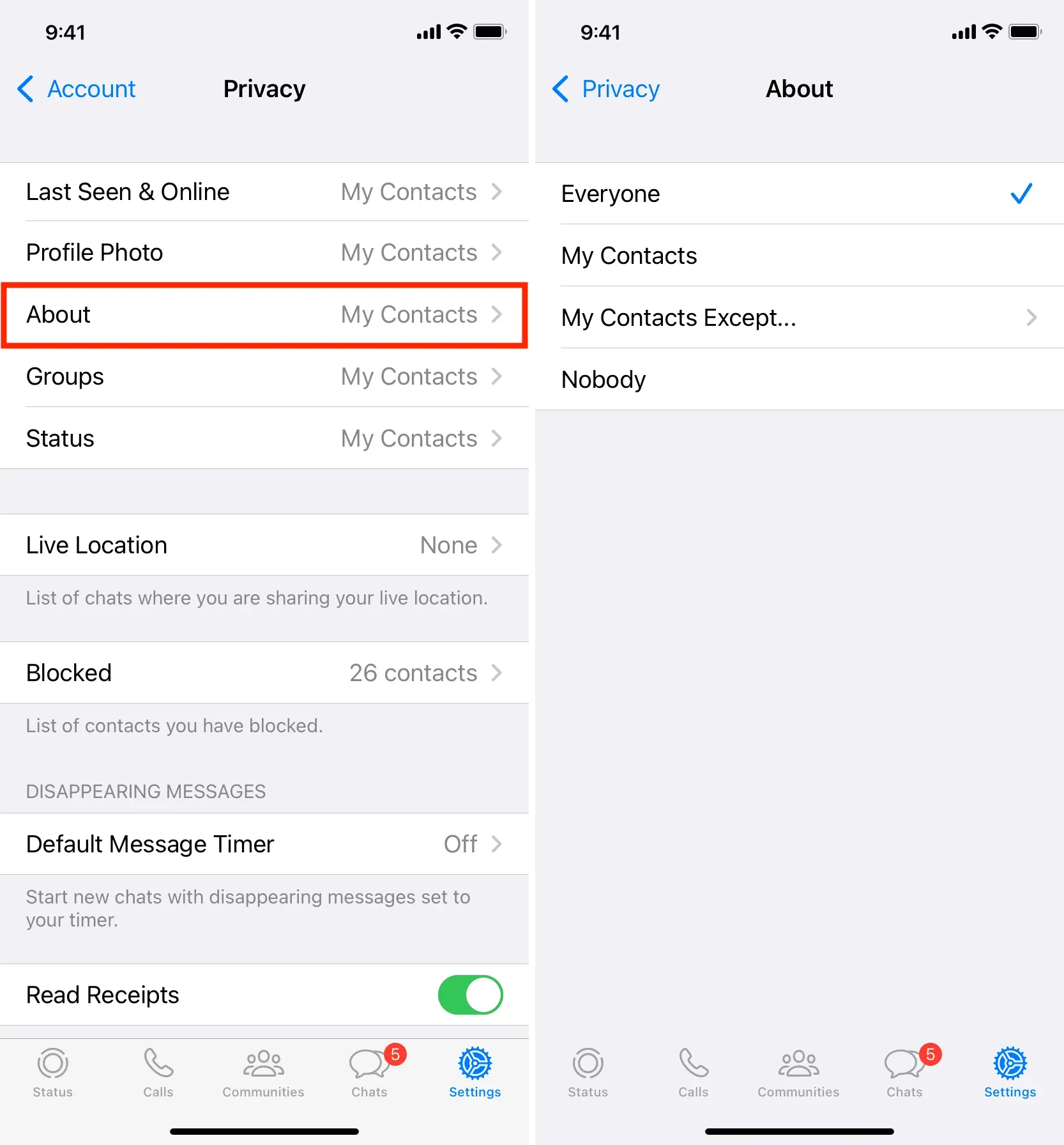
ステータス (ストーリー)
Snapchat、Instagram、Facebook などと同様に、WhatsApp プロフィールにステータスやストーリーを追加することもできます。これらは 24 時間のみ表示され、その後は自動的に削除されます。
WhatsApp のステータスを連絡先以外の人と共有することはできません。[ステータス] をタップした後、[私の連絡先]、[私の連絡先を除く]、または [共有相手のみ] を選択します。私は「のみ共有」を使用しており、私の WhatsApp ストーリーを閲覧できる家族のメンバーを数人だけ選択しています。
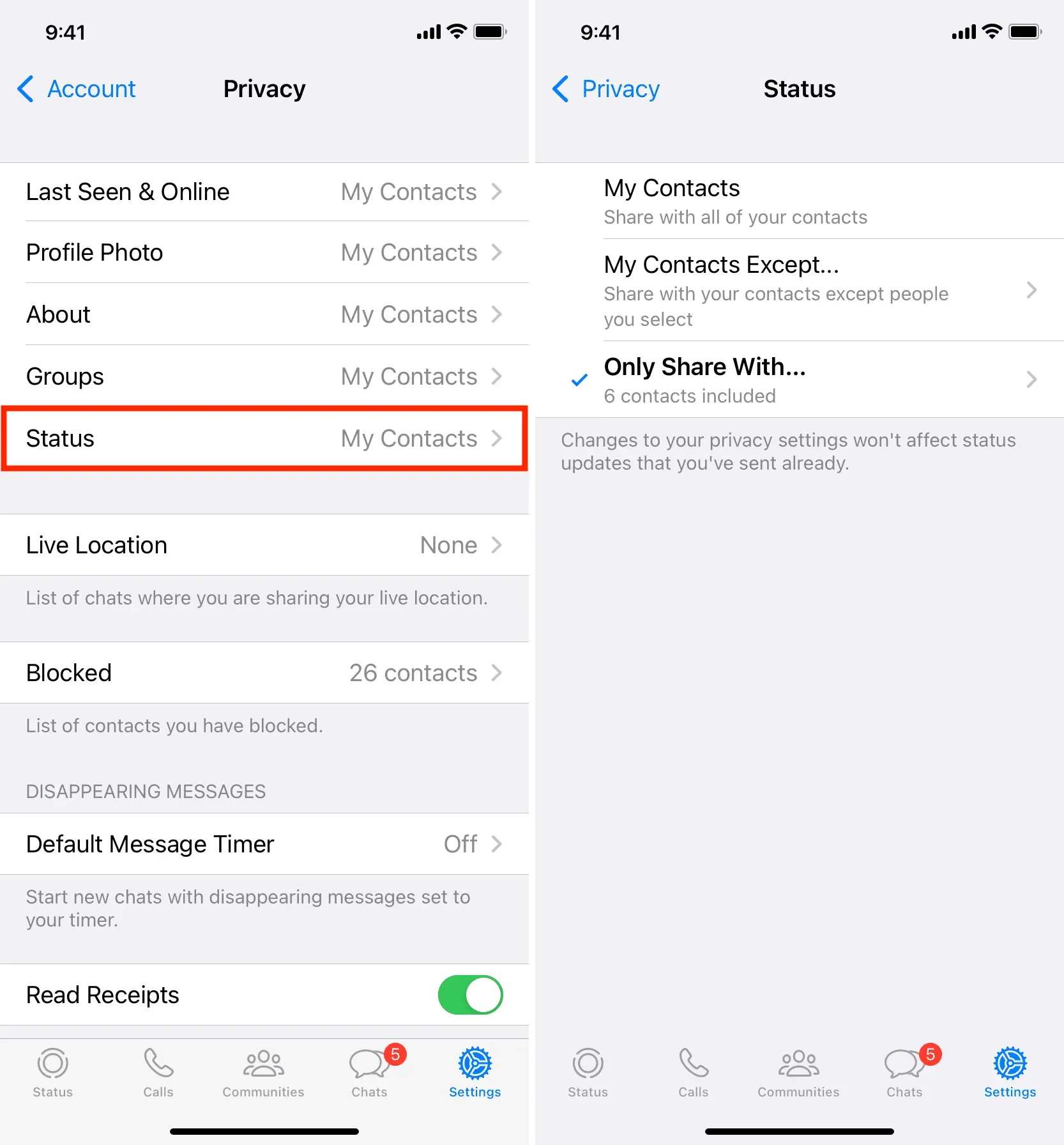
他の人があなたを WhatsApp グループに追加できないようにする
以前は、あなたの番号を知っている人なら誰でもあなたをランダムな WhatsApp グループに追加できました。これは問題があり、このグループの他のメンバー (まったく知らない人) があなたの電話番号を閲覧できるため、大きなプライバシー リスクがありました。
幸いなことに、WhatsApp のプライバシー設定で [グループ] をタップし、[私の連絡先] または [私の連絡先以外] を選択することで、自分がグループに追加されないようにすることができます。
以前は(私と同じように)「誰もいない」を選択することもできましたが、現在 WhatsApp はこれをサポートしていません。したがって、誰かがあなたを WhatsApp グループに追加できないようにするには、「例外を除く連絡先」をクリックして、すべての連絡先を除外リストに追加します。完璧ではありませんが、機能します。
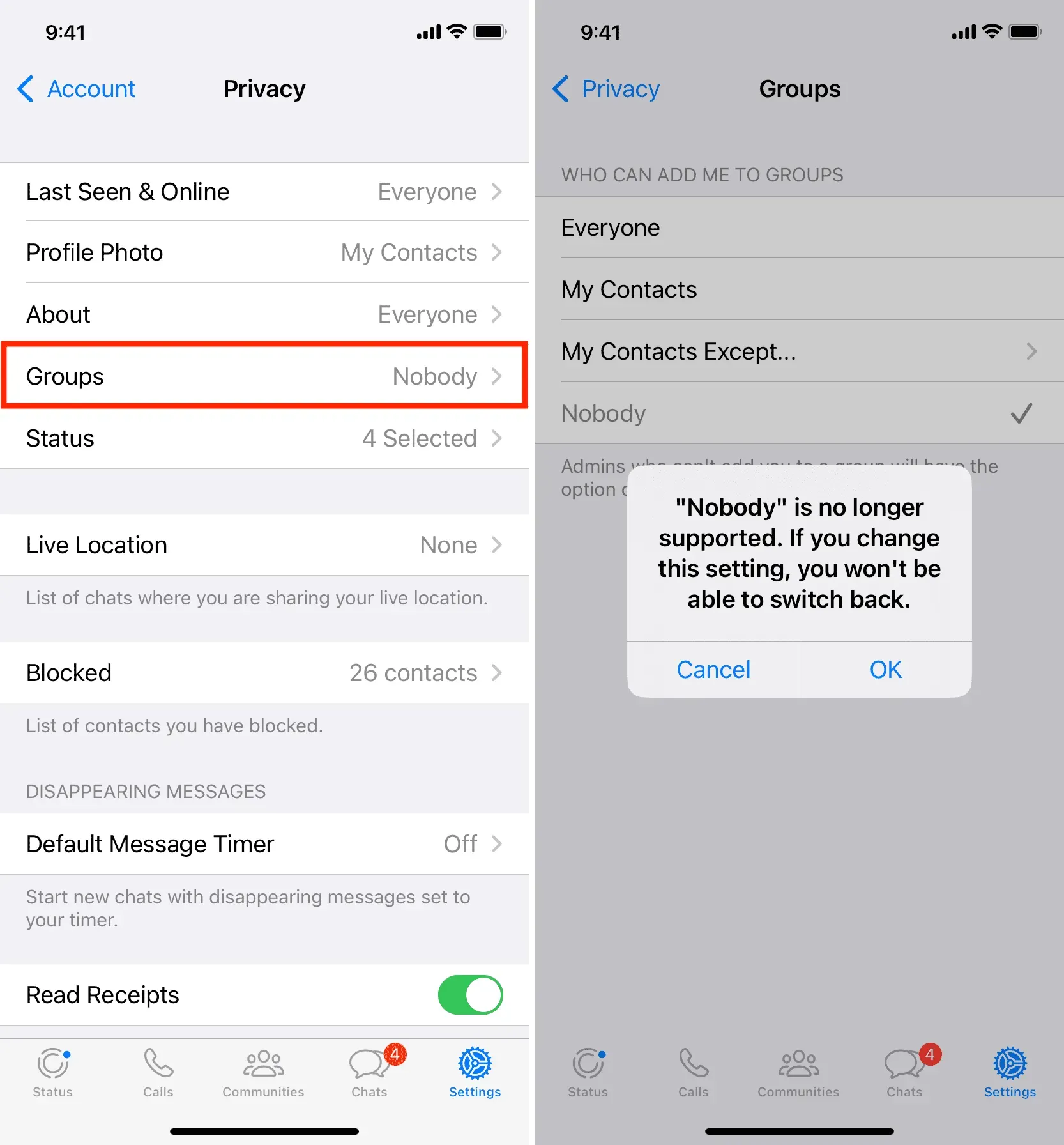
WhatsApp メッセージを読んだことを他の人に知らせないでください
デフォルトでは、誰かのメッセージを読むと、二重チェックマークが青になり、相手にメッセージを見たことを伝えます。これは iMessage の開封確認に似ています。メッセージを見たことを他の人に知られたくない場合は、WhatsApp の [設定] > [アカウント] > [プライバシー] に移動し、[開封確認] をオフにします。
開封確認を無効にすると、他の人がメッセージを読んだかどうかも分からなくなるので注意してください。
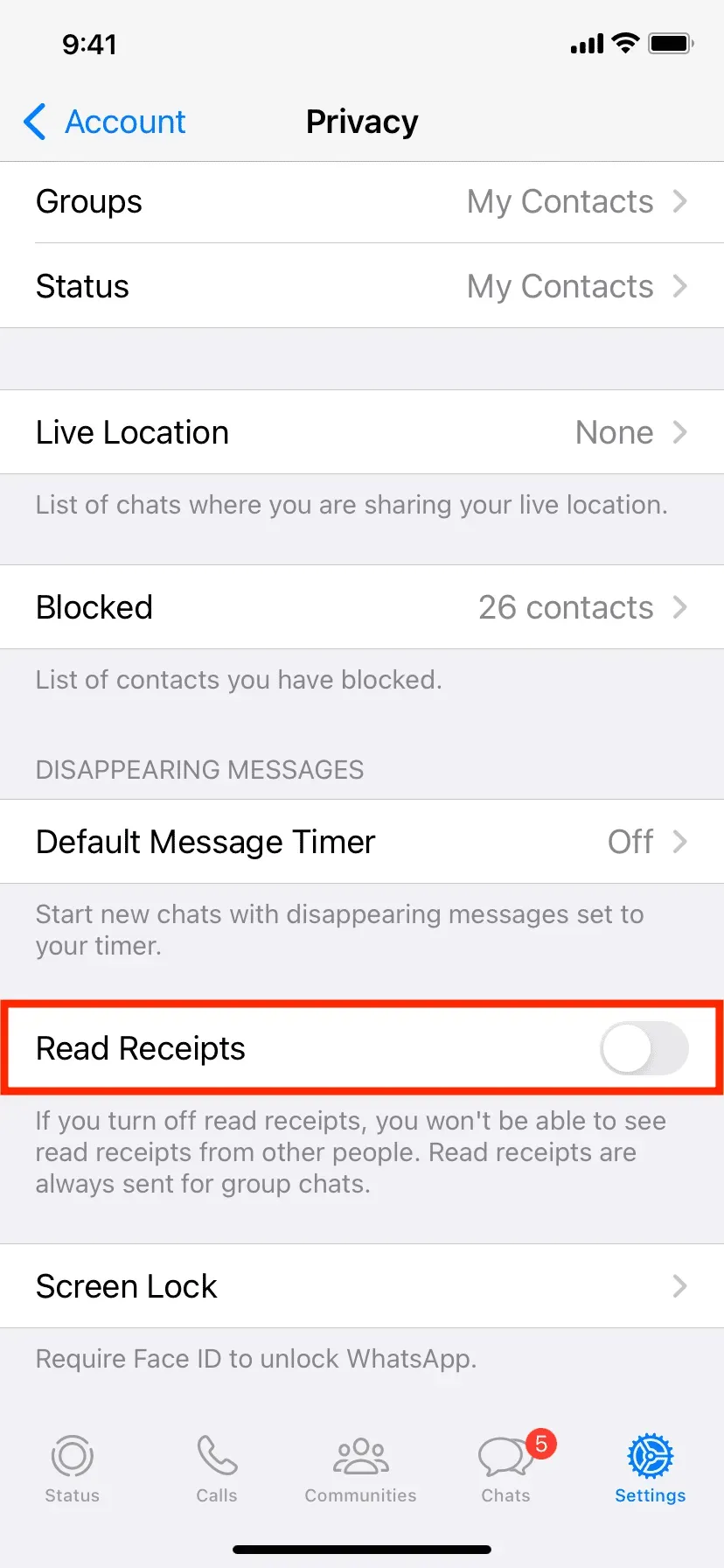
プロのヒント: 開封確認を有効にしたままですが、二重チェックマークを青色にせずに誰かのメッセージを読みたいですか? iPhone でチャットまたは WhatsApp の通知を押し続けると (押さないで) 通知が表示され、メッセージが表示されます (下の画像)。読み終わったら、ポップアップの外側をタップしてポップアップを閉じます。チャットを全画面で表示するために内部に移動すると、開封確認が送信されることに注意してください。
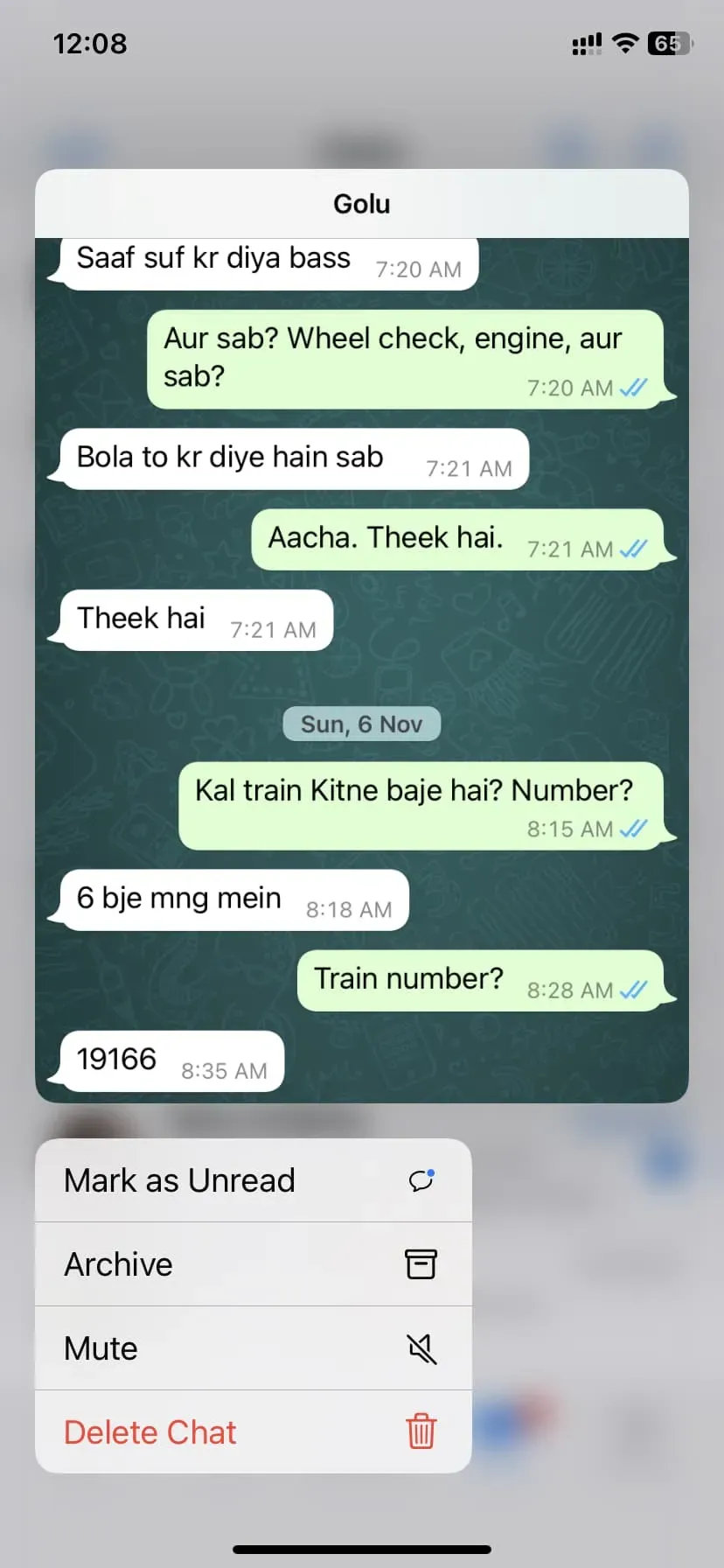
ここまでで、iPhone の WhatsApp プライバシー設定を調整して、プロフィール写真、履歴、最終閲覧日、オンライン ステータスを保護する方法がわかりました。このチュートリアルがお役に立てば幸いです。
コメントを残す